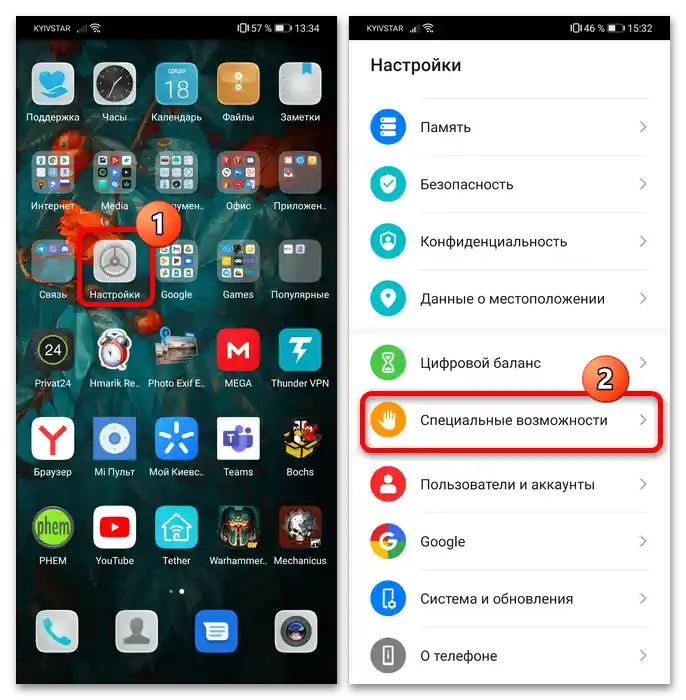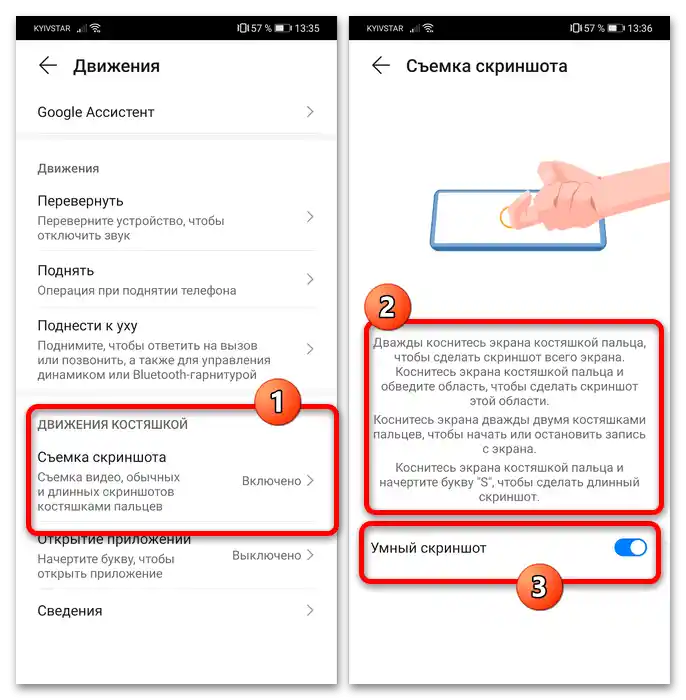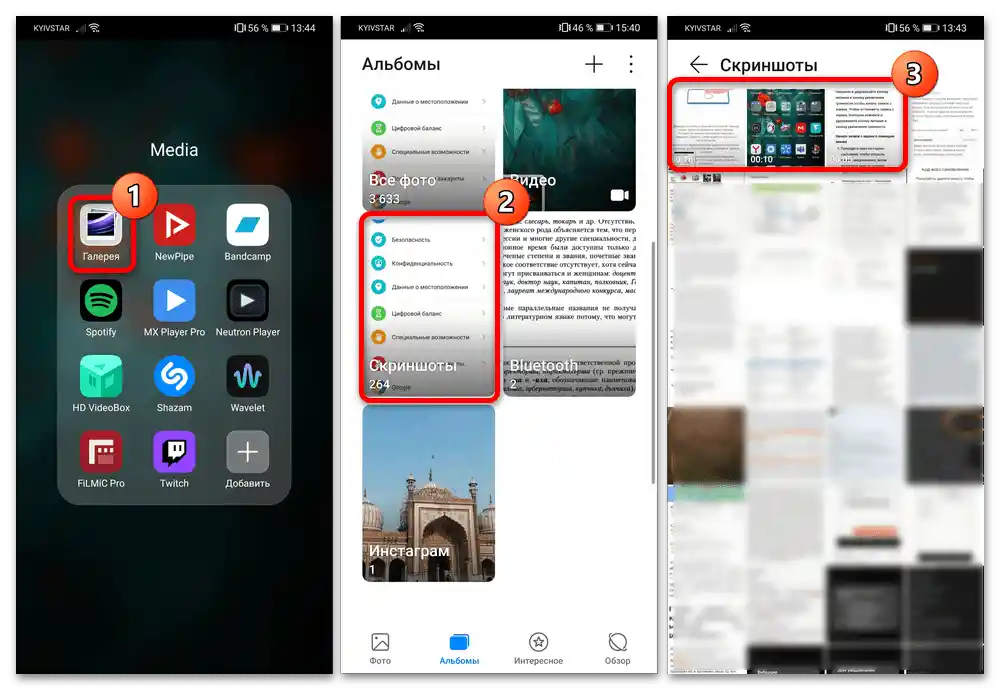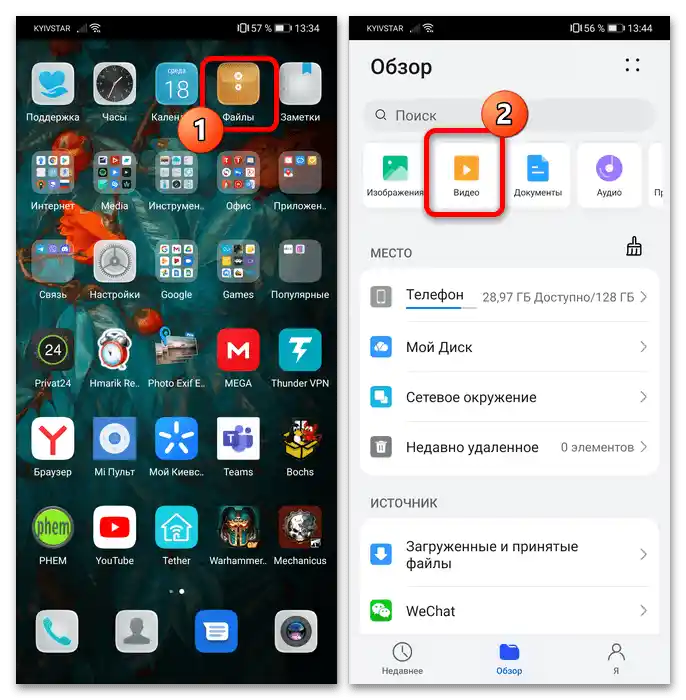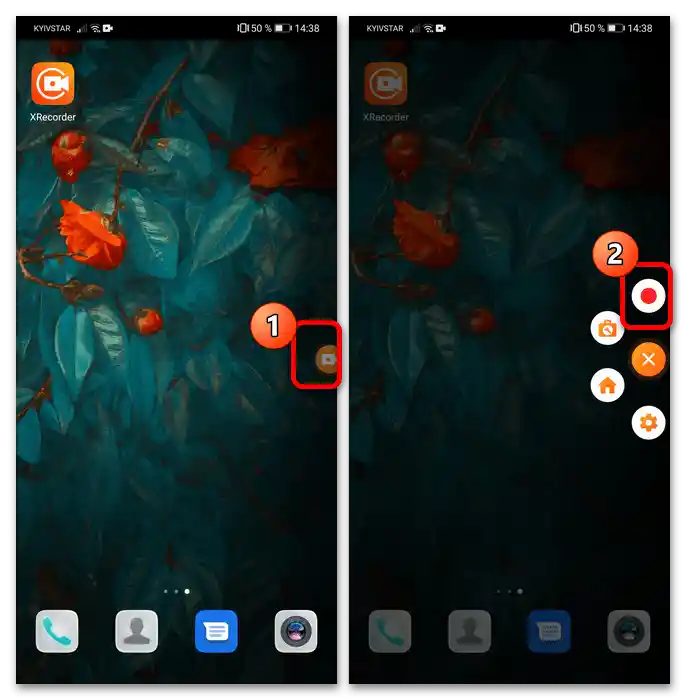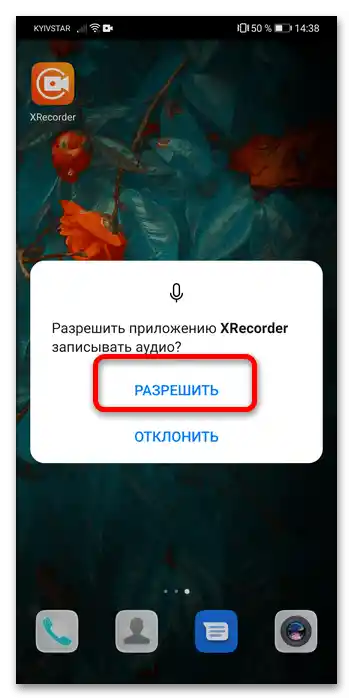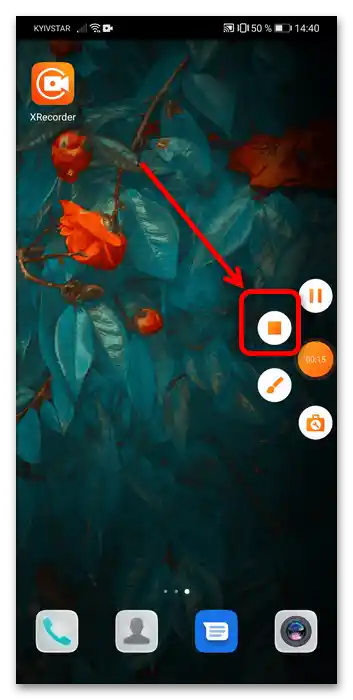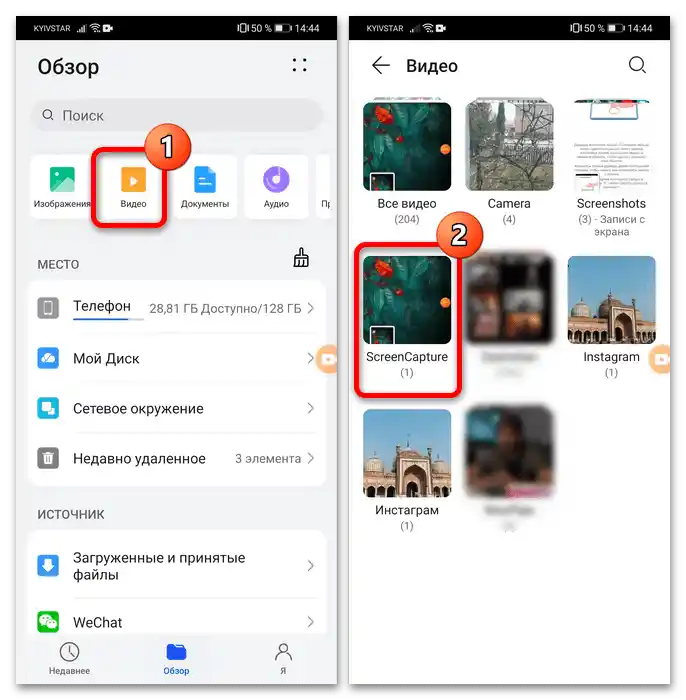Spôsob 1: Systémové prostriedky
V aktuálnej verzii rozhrania (EMUI 11) sú zabudované nástroje na vytváranie videa z toho, čo sa deje na obrazovke.
- Jeden z najjednoduchších spôsobov, ako spustiť požadovanú funkciu, je súčasné stlačenie tlačidiel "Napájanie" + "Hlasitosť nahor". Táto kombinácia tiež zastaví nahrávanie.
- Druhá možnosť – aktivácia funkcie z notifikačnej lišty. Urobte gesto dvoma prstami zhora nadol na otvorenie rozšíreného režimu a stlačte tlačidlo "Nahrávanie obrazovky". Vykonanie môžete vypnúť odtiaľto alebo plávajúcim tlačidlom (na hotovom súbore sa nezobrazuje).
- Rozhranie EMUI je známe svojou jedinečnou funkciou gestami prstov, ktoré sú podporované aj aktuálnou verziou, avšak je potrebné ich zapnúť samostatne.Otvor "Nastavenia" a vyberte funkciu "Prístupnosť".
![ako urobiť záznam obrazovky na Huawei-4]()
Tu ťuknite na "Pohyb" – "Pohyb kĺbom" – "Zhotovenie snímky obrazovky" a v nasledujúcom okne aktivujte prepínač "Inteligentná snímka obrazovky".
![ako urobiť záznam obrazovky na Huawei-5]()
Teraz na začatie nahrávania videa z obrazovky vykonajte potrebný gest: dvakrát ťuknite na ňu kĺbmi dvoch prstov (napríklad ukazovákom a prostredníkom). Proces môžete zastaviť z panelu alebo plávajúcim tlačidlom.
- Hotové súbory nájdete v "Galérii" – automaticky sa ukladajú do albumu "Snímky obrazovky".
![ako urobiť záznam obrazovky na Huawei-6]()
Tiež ich môžete otvoriť prostredníctvom vstavaného správcu súborov: vyvolajte ho a využite tlačidlo "Video".
![Ako urobiť záznam obrazovky na Huawei-7]()
Ďalej ťuknite na priečinok Screenshots – vo vnútri budú vaše záznamy.

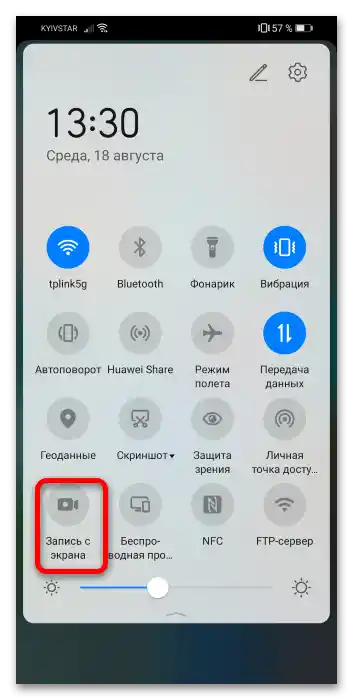
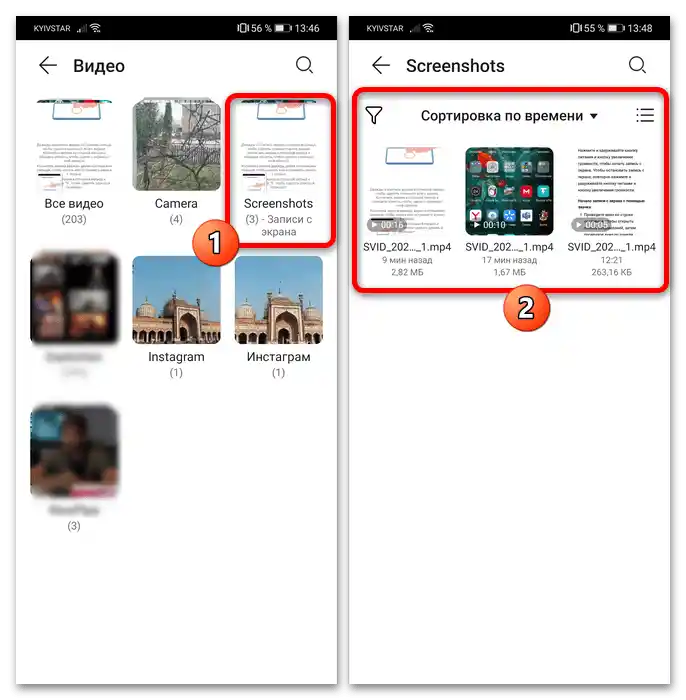
Štandardné prostriedky rozhrania Huawei budú viac než dostatočné pre väčšinu prípadov.
Spôsob 2: Riešenia tretích strán
Ak z nejakého dôvodu štandardné nástroje nevyhovujú, môžete nainštalovať jednu z aplikácií tretích strán s príslušnou funkčnosťou. Ako príklad použijeme XRecorder od vývojára InShot.
- Spustite aplikáciu po inštalácii a oboznámte sa s malým návodom na používanie.
- Ďalej udelte povolenie na prístup k súborovému systému – bez toho sa vytvorené videá jednoducho nebudú ukladať.
- Aby ste začali nahrávať, využite plávajúce tlačidlo: kliknite naň a potom ťuknite na príslušný nástroj.
![ako urobiť záznam obrazovky na Huawei-11]()
Taktiež môžete využiť oznámenie v paneli.
- Pri prvom použití aplikácia požiada o prístup k nahrávaniu zvuku – to tiež treba udeliť, aby ste mohli nahrávať videá so zvukom.
![Ako urobiť záznam obrazovky na Huawei-13]()
Ďalej sa oboznámte s informačnou správou a kliknite na "Začať".
- Aby ste zastavili vytváranie videa, opäť využite plávajúce tlačidlo alebo upozornenie, kde ťuknite na "Zastaviť".
![ako urobiť záznam obrazovky na Huawei-15]()
Na pracovnej ploche sa objaví náhľad vytvoreného videa: môžete ho upraviť, odstrániť alebo zdieľať v rôznych aplikáciách. Ak to nie je potrebné, jednoducho ťuknite na krížik v pravom hornom rohu panela náhľadu.
- Rovnako ako pri systémových nástrojoch, zaznamenané video nájdete cez "Galériu" v albume "Videá".
![ako urobiť záznam obrazovky na Huawei-17]()
Môžete tiež využiť sekciu "Videá" aplikácie "Súbory", priečinok "ScreenCapture".
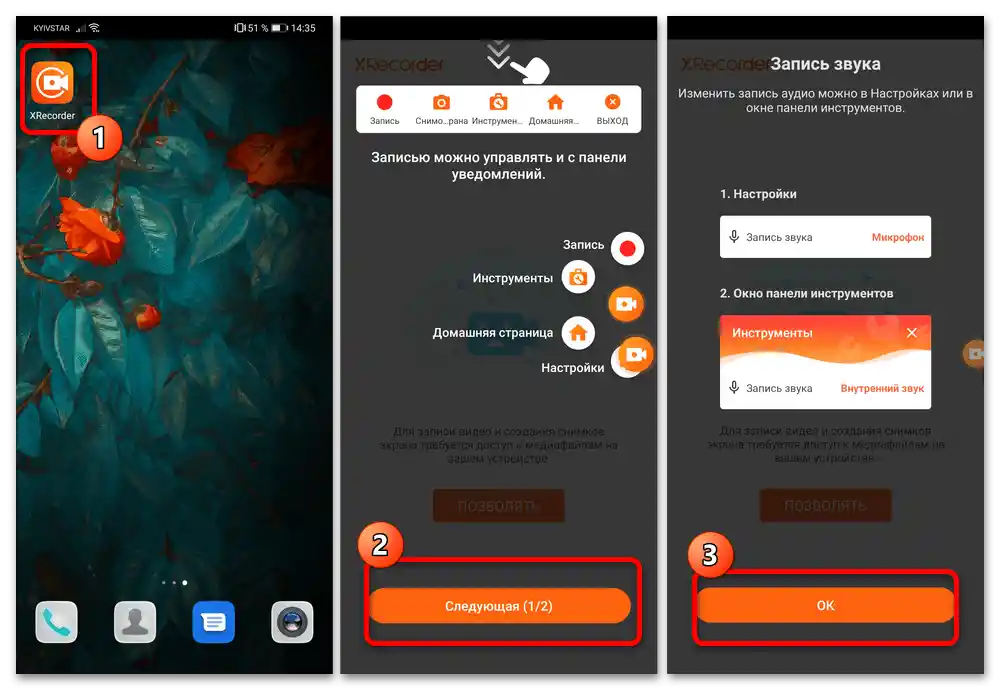
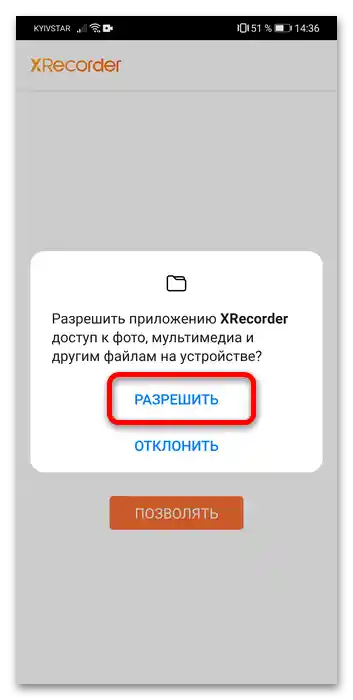
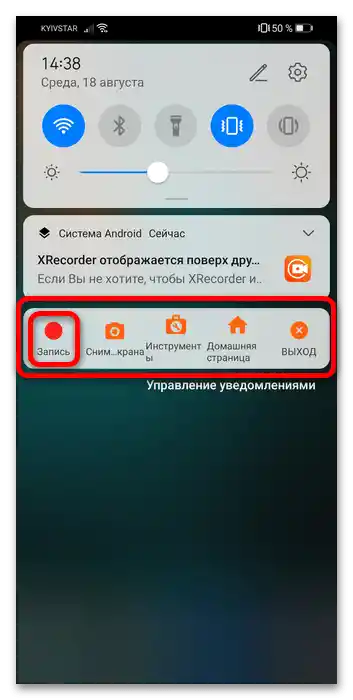
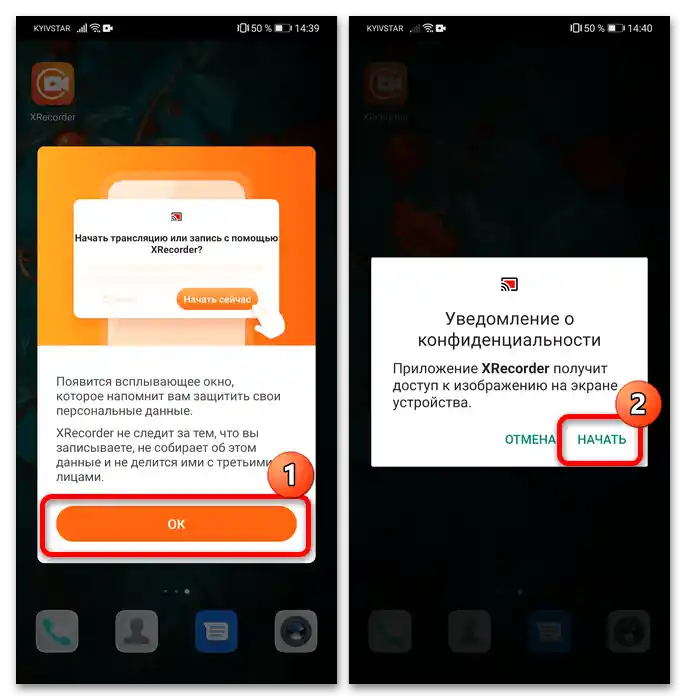
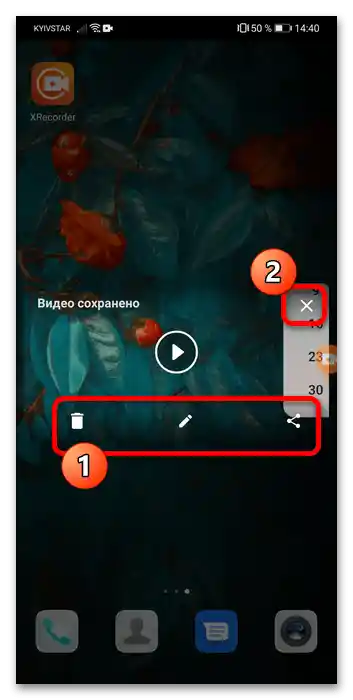
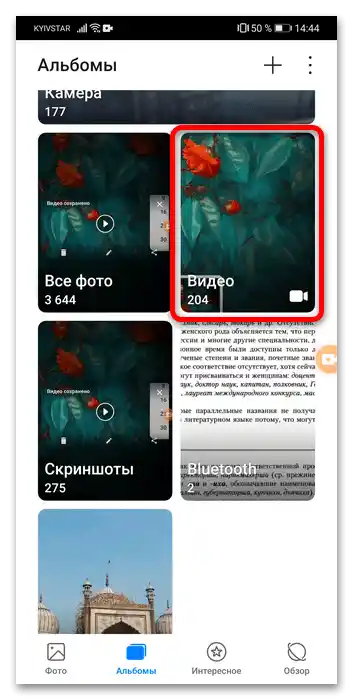
Iné externé programy na nahrávanie obrazovky fungujú podobným spôsobom.
Čítajte tiež: Aplikácie na nahrávanie videa z obrazovky na Android